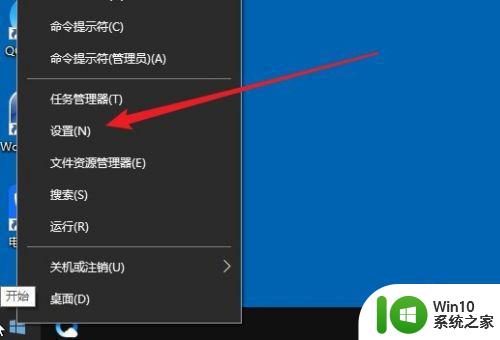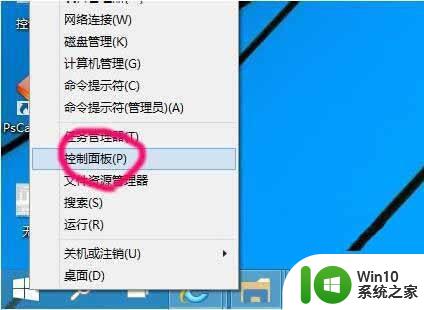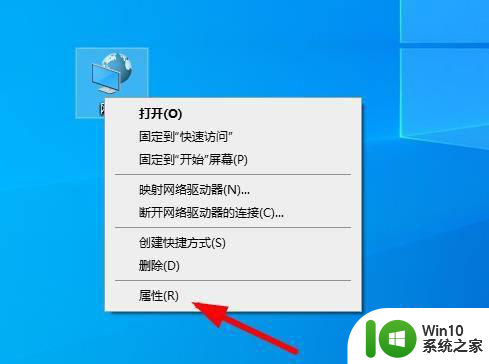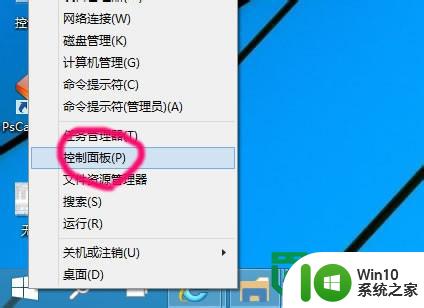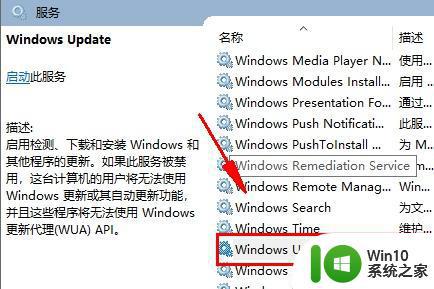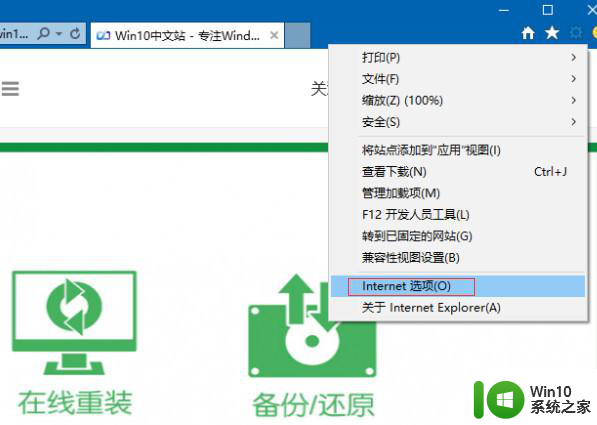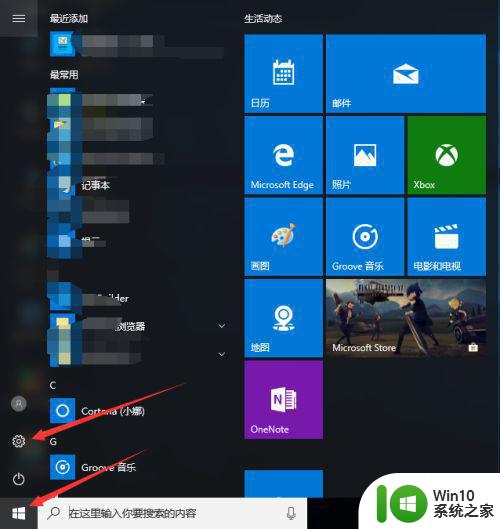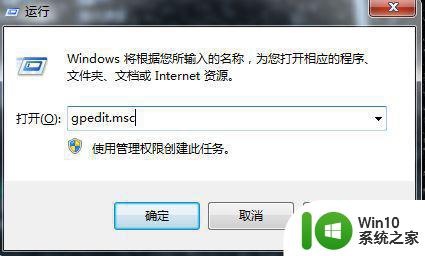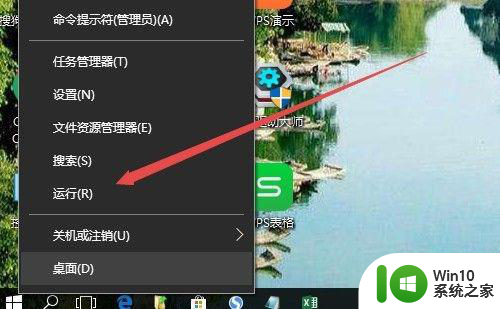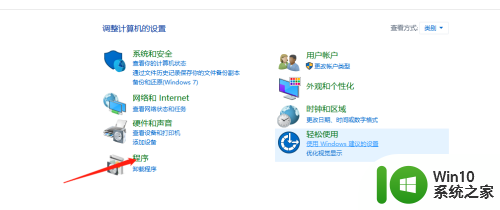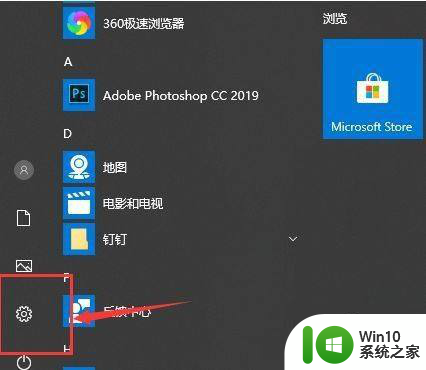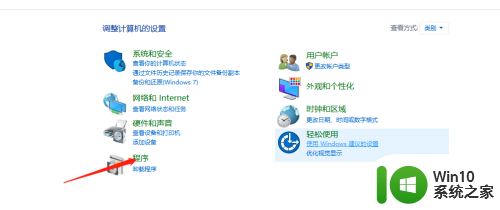window10网络打印机显示脱机怎么解决 Windows10网络打印机脱机如何处理
当我们使用网络打印机时,有时会遇到打印机显示脱机的情况,这种问题通常会让人感到困扰,在Windows10系统中,网络打印机脱机的原因可能有很多,但是解决起来并不复杂。通过一些简单的操作和调整,我们就可以轻松地解决打印机脱机的问题,确保打印工作顺利进行。接下来我们就来看看Windows10网络打印机脱机的常见解决方法。
解决方法:
1、在Windows10系统桌面,右键点击左下角的开始按钮,在弹出的右键菜单中点击“设置”菜单项。
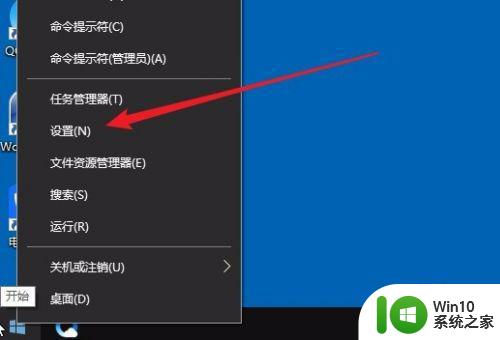
2、在打开的Windows设置窗口中,点击“设备”图标。
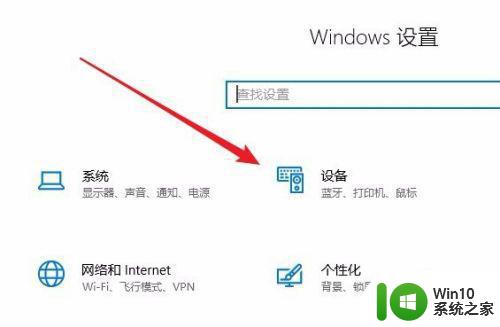
3、接下来就可以打开WIndows10的设备设置窗口了,点击左侧边栏的“打印机和扫描仪”菜单项。
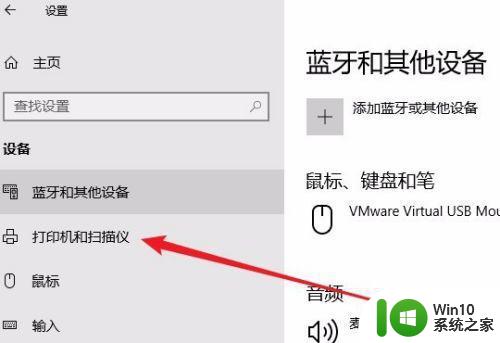
4、在右侧选择我们出错的打印机,点击后在弹出菜单中选择“管理”按钮。
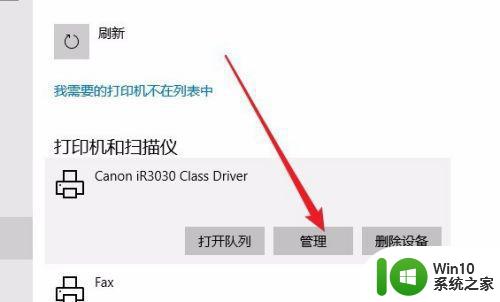
5、接下来就会弹出该打印机的管理设备窗口,点击页面中的“打印机属性”快捷链接。
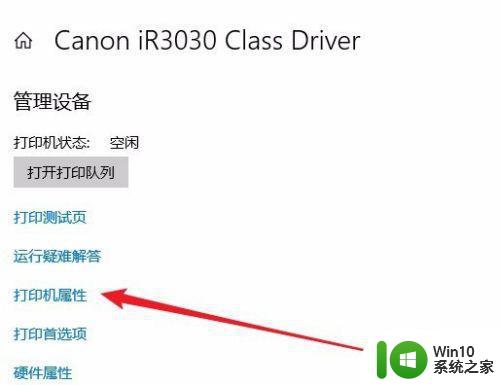
6
、接下来就会弹出该打印机的属性窗口,点击窗口中的“高级”选项卡。
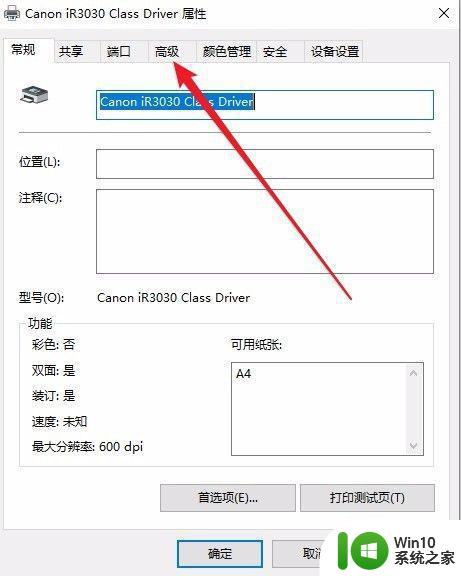
7、在打开的高级窗口中,我们点击“新驱动程序”按钮,然后在弹出的窗口中重新启动驱动程序。完装完成后点击重新启动计算机,再次打印就不会出现脱机而无法打印的情况了。
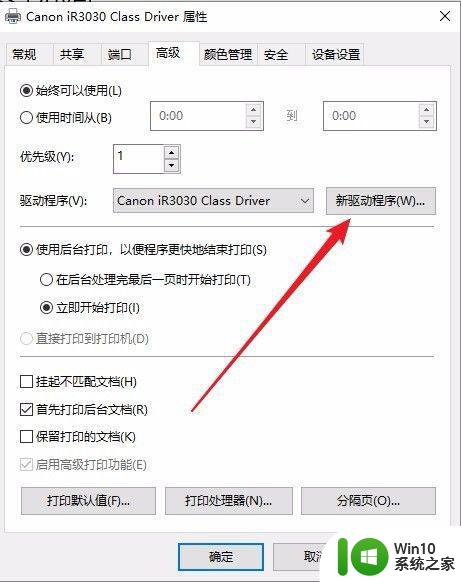
以上就是window10网络打印机显示脱机怎么解决的全部内容,还有不清楚的用户就可以参考一下小编的步骤进行操作,希望能够对大家有所帮助。